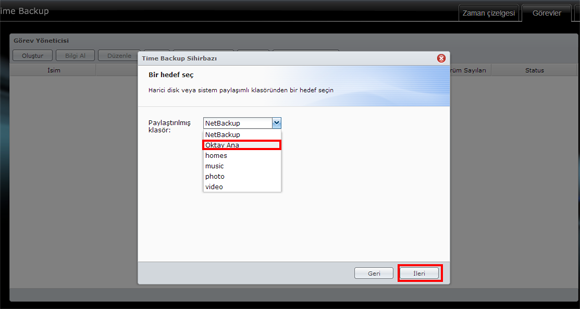Diskstation'da Time Backup nasıl kullanılır?
DiskStation üzerinde paylaşımlı klasörleri yedeklemenin ve geri yüklemenin hızlı ve esnek bir yolu olan Time Backup nedir? Nasıl kullanılır?

Synology Time Backup, DiskStation üzerinde paylaşımlı klasörleri yedeklemenin ve geri yüklemenin hızlı ve esnek bir yoludur. Verileri yerel olarak başka bir birime ya da bir harici sabit diske yedekleyebilirsiniz. Birden fazla görevler oluşturabilir ve herbir görev için birden fazla sürüm oluşturabilirsiniz.
Time Backup anlık görüntü işlevini kullanır. Bir sürüm oluştururken sistem bir anlık görüntü çeker ve verilerin belirtilen andaki durumunu yakalar. Sistem saniyeler içinde bir sürüm öğesi oluşturur. Zaman gecikmesi olmadan yeni oluşturulan sürüme erişebilir ve o anda yedeklediğiniz dosyaları düzenleyebilirsiniz.
Bu yazımızda sizlere " Time Backup nasıl kurulur,ayarlanir ve kullanılır? soruna cevap vereceğiz.
Bu yüklemelere başlamadan önce Synology NAS cihazınızın kurulumunu yapıp internet ağına bağlamış olmanız gerekmektedir!
İlk adım olarak Synology diskimize internete bağlı herhangi bir yerden erişim için tarayıcıya diskimizin adresini yazıyoruz. Adresi yazıp girdikten sonra karşımıza aşağıdaki gibi bir giriş paneli çıkacak. Kurulumda belirlediğiniz kullanıcı adı ve parola ile Diskstation'a giriş yapıyoruz.
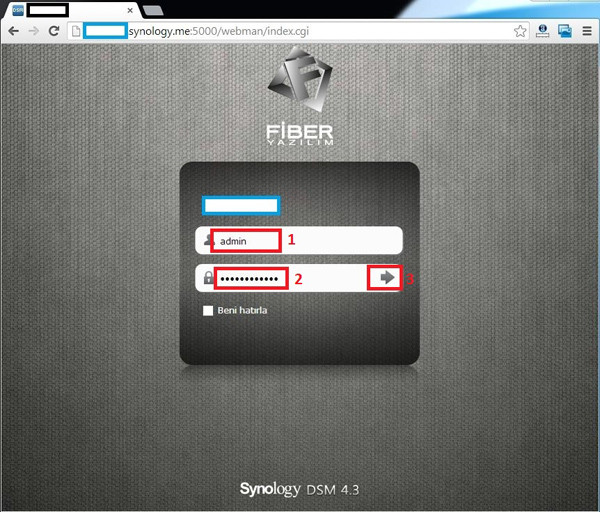
Giriş yaptıktan sonra Diskstation uygulamalarına erişebileceğimiz kırmızı alana tıklıyoruz,
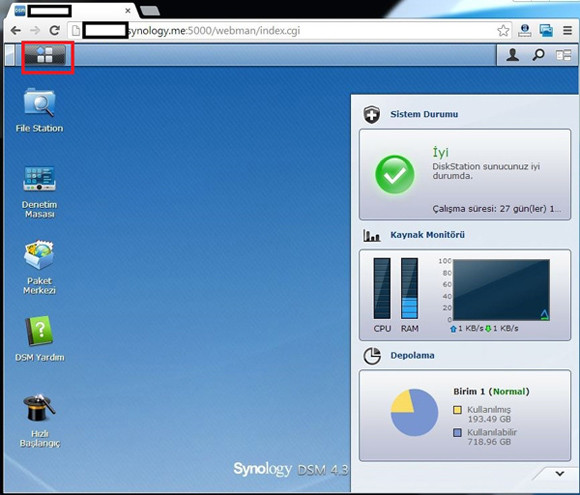
Açılan alandan Paket Merkezi'ni tıklıyoruz,
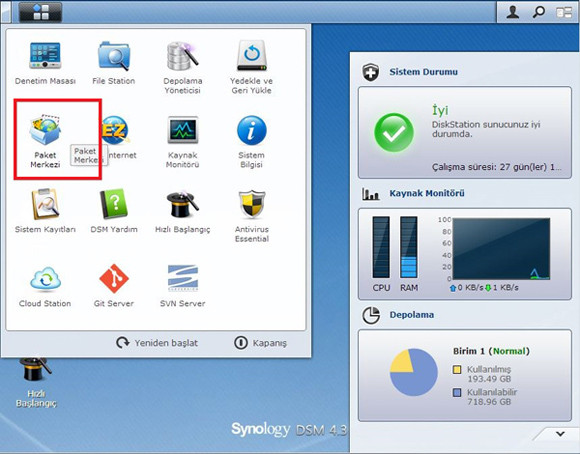
Paket merkezinden Time Backup'ı kuruyoruz,
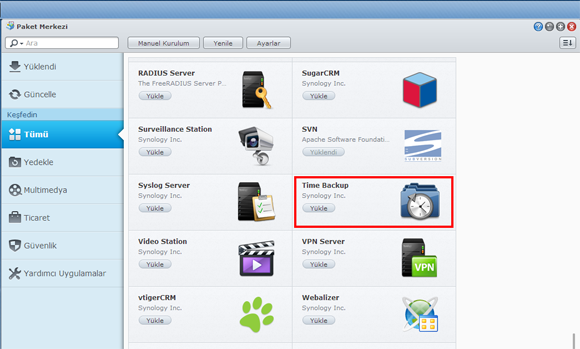
Yüklenilen Time Backup hem Paket Merkezinde hem de Uygulama Merkezinde görünmektedir ,
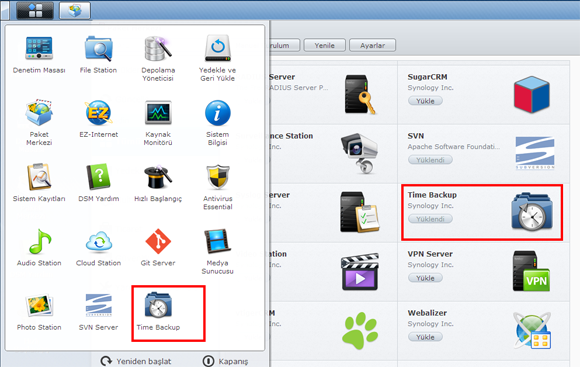
Time Backup hakkında paketi yüklerken detaylı bilgi alabileceğiniz Paket Merkezinden Yüklendi adı altında yüklenmiş uygulamalarınızdan bakabilirsiniz,
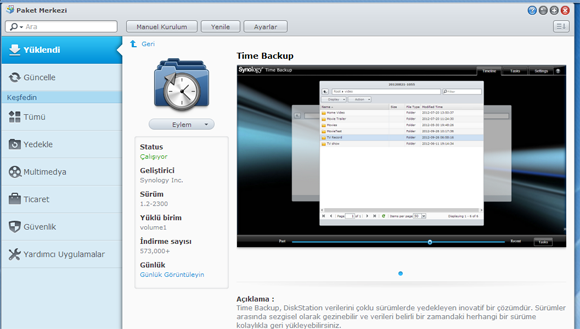
Bir DiskStation'ı Time Backup yedekleme hedefi olarak ayarlamak için:
1 Ana Menü > Denetim Masası > Ağ Yedeklemesi'ne gidin. Hedef DiskStation'ı yedekleme için kullanılabilir hale getirmek için Ağ yedekleme hizmetini etkinleştir'in işaretli olduğundan ve "Özelleştirilmiş rsync yapılandırmasını kullan"ın seçilmediğinden emin olun.
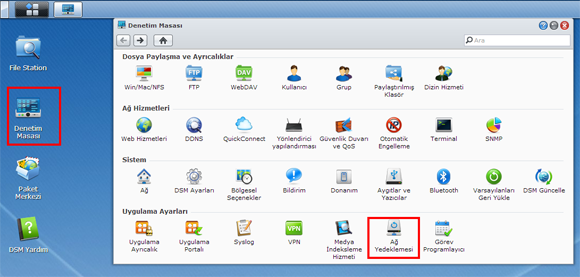
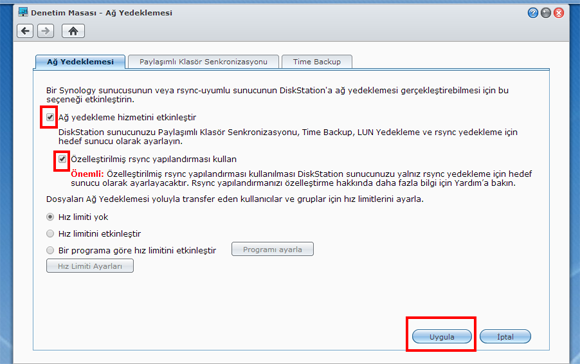
2 Ana Menü > Denetim Masası > Ağ Yedeklemesi > Time Backup'a gidin, Ağ yedekleme hizmetini etkinleştir'i işaretleyin ve Uygula'ya tıklayın.
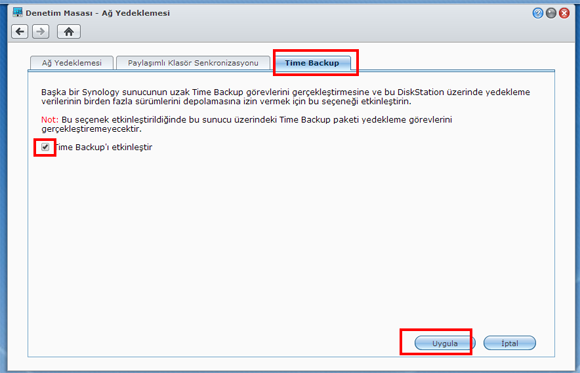
Time Backup 'na giriş için uygulama merkezinden, Time Backup’ı açıyoruz. Bilgi ekranı karşımıza geliyor. Tamam seçeneğini seçip devam ediyoruz.
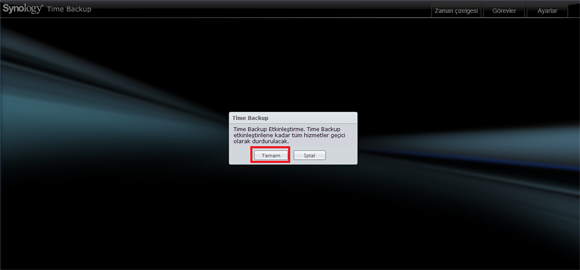
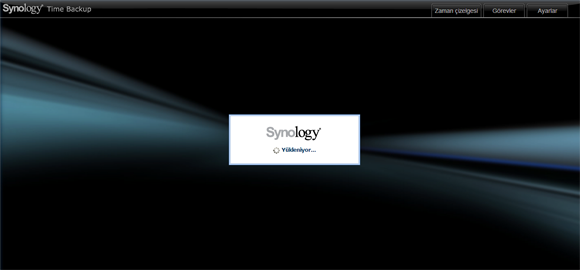
Burdaki ekranda yedeklemek istediğimiz dosyayı Görevler > Oluştur deyip bir sonraki adıma geçiyoruz
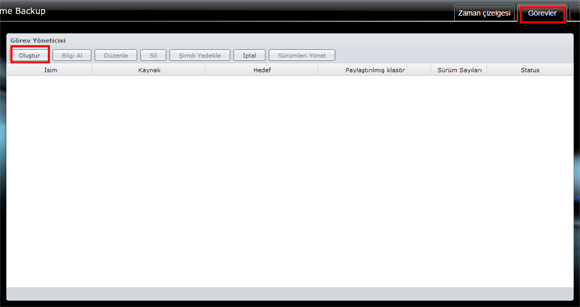
Burdaki ekranda Backup için bir isim belirliyoruz.
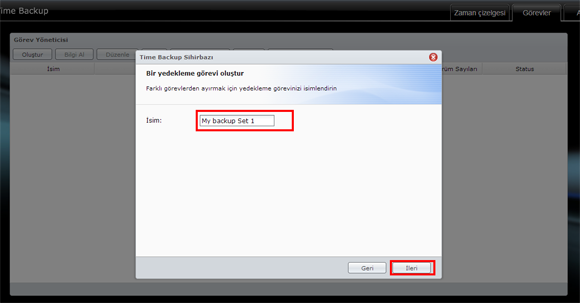
Yerel Yedekleme : Verileri harici bir diske veya sistem paylaşımlı bir klasöre yedekle
Ağ Yedeklemesi : Verileri başka bir Synology sunucuya yedekle. Tercihlerinden işinize yarayanı seçiyorsunuz.
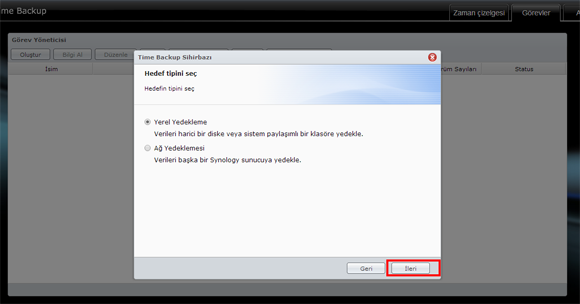
Bu bölümde Backup alınacak paylaştırılmış klasörümüzü seçicez. Ben Ana dosyalarımın bulunduğu klasörü seçip backup işlemimi sonlandıracağım.